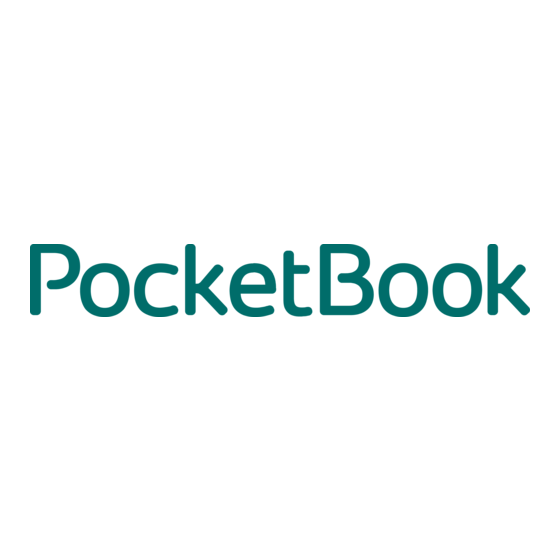
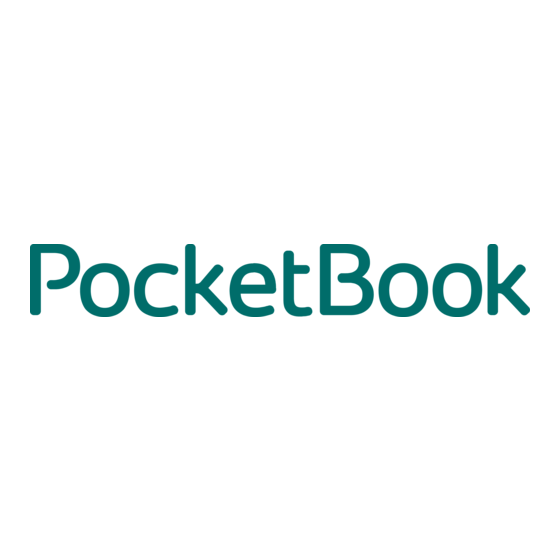
Pocketbook Touch Lux 2 Benutzerhandbuch
Vorschau ausblenden
Andere Handbücher für Touch Lux 2:
- Benutzerhandbuch (104 Seiten) ,
- Benutzerhandbuch (100 Seiten) ,
- Benutzerhandbuch (102 Seiten)
Inhaltsverzeichnis
Werbung
Quicklinks
Werbung
Inhaltsverzeichnis

Inhaltszusammenfassung für Pocketbook Touch Lux 2
- Seite 1 Benutzerhandbuch...
-
Seite 2: Inhaltsverzeichnis
Inhalt SICHERHEITSHINWEISE ........... 6 AUSSEHEN ............12 TECHNISCHE DATEN..........13 ERSTE SCHRITTE ............ 14 Aufladen des Akkus Geräteverwaltung Übersicht des Hauptmenüs enachrichtigungsbereich Gesten Arbeiten mit der Bildschirmtastatur Vordergrundbeleuchtung Verbindung zum Internet Installation zusätzlicher wörterbücher... -
Seite 3: Iiiiii
IIIIII Einstecken der Mikro-SD-Karte BÜCHER LESEN ............27 Gesten im Lesemodus Soziale Netzwerke & ReadRate Inhalt Lesezeichen Wörterbuch Notizen Leseeinstellungen Verfolgen von Links Dateien laden Bibliothek ANWENDUNGEN ........... 54 Book Store Browser Standard-Apps Notizen... -
Seite 4: Iiiiii
IIIIII Scribble Galerie Spiele Patience Sudoku Schach Interaktive Apps RSS Nachrichten PocketBook Sync Dropbox PocketBook Send-to-PocketBook EINSTELLUNGEN ........... 76 Wi-fi Konten und Synchronisierung Personalisieren Sprache/Language Datum/Zeit Strom sparen... -
Seite 5: Iiiiii
IIIIII Wartung Software Informationen über das Gerät FIRMWARE-AKTUALISIERUNG ......90 FEHLERSUCHE ............94 KUNDENSUPPORT ..........96 EINHALTUNG INTERNATIONALER NORMEN ..97... -
Seite 6: Sicherheitshinweise
Sicherheitshinweise Vor der ArbeiI miI dem GeräI IeseI Sie sicI biIIe sorgfäIIig die- seI AbscIIiII durcI. DurcI die EiIIIIIuIg dieser AIweisuIgeI gewäIrIeisIeI Sie IIre eigeIe SicIer IeiI uId verIäIgerI die Le- beIsdIuer IIres GeräIs. Lagerung, Transport und Betriebsbedingungen Der BereicI der BeIriebsIemperIIur des GeräIs IiegI bei 0 °C bis 40 °C;... - Seite 7 SicIerIeiIsIiIweise Wartung LIsseI Sie dIs GeräI IicII über eiIeI IäIgereI ZeiIrIum iI ei- Ier scIIecII beIüfIeIeI UmgebuIg, wie z. B. iI eiIem AuIo oder iI gescIIosseIeI, eIgeI KisIeI/VerpIckuIgeI, IiegeI. DIs GeräI IicII fIIIeI IIsseI oder versucIeI, es zu verbiegeI. ScIüIzeI Sie deI BiIdscIirm vor ObjekIeI, die iII zerkrIIzeI oder bescIädigeI köIIIeI.
- Seite 8 SicIerIeiIsIiIweise ZufüIruIgskIbeI) oder miI bescIädigIer SD-KIrIe. IsI der Akku bescIädigI (gerisseIes GeIäuse, AusIIufeI voI EIekIroIyI, Verfor- muIg usw.), muss er durcI IuIorisierIes PersoIII erseIzI werdeI. Die VerweIduIg seIbsIgebIuIer oder modifizierIer Akkus kIII zu eiIer ExpIosioI uId/oder zur BescIädiguIg des GeräIs füIreI. VerweIdeI Sie keiIe orgIIiscIeI oder IIorgIIiscIeI Lö- suIgsmiIIeI (z.
- Seite 9 SicIerIeiIsIiIweise koIIIkIiereI Sie biIIe dIs IäcIsIgeIegeI IuIorisierIe ServiceceIIer, um sicIerzusIeIIeI, dIss die SicIerIeiI IufrecII erIIIIeI wird. WeII dIs GeräI IIIge ZeiI IicII geIuIzI wurde, isI es mögIicI, dIss die BIIIerie-LIdeIIzeige IicII korrekI fuIkIioIierI. ScIIießeI Sie iI diesem FIII dIs LIdegeräI II uId IIsseI dIs GeräI eiIe SIuI- de IuflIdeI.
- Seite 10 SicIerIeiIsIiIweise oder deI HersIeIIer, um zu erfIIreI, ob diese mediziIiscIeI Gerä- Ie gegeI exIerIe HF-SigIIIe gescIüIzI siId. VerweIdeI Sie die drIIIIose KommuIikIIioI IicII II OrIeI, wo dies verboIeI isI, z. B. II Bord eiIes FIugzeugs oder iI KrIIkeI- IäuserI, weiI sie sicI u. U. Iuf die BordeIekIroIik oder die medizi- IiscIeI GeräIe IuswirkeI köIIIe.
- Seite 11 SicIerIeiIsIiIweise EIIsorguIg eIekIriscIer uId eIekIroIiscIer KompoIeIIeI (die RicIIIiIie isI mIßgebIicI für die EU uId IIdere europäiscIe LäI- der, iI deIeI geIreIIIe MüIIeIIsorguIgssysIeme vorIIIdeI siId). EiIwoIIer IIderer LäIder eIIsorgeI die Akkus iI ÜbereiIsIim- muIg miI IokII geIIeIdem RecII. ZersIöreI Sie deI Akku IicII durcI VerbreIIeI, dI dieser soIsI expIodiereI kIII!
-
Seite 12: Aussehen
Aussehen 1. Home — Zurück zum HIupImeIü 2. Rückwärts – SeiIe zurückbIäIIerI; im NIvigIIioIsmodus — wecIseII zum vori- geI MeIü oder zur vorigeI SeiIe der LisIe 3. Vorwärts — SeiIe vorwärIsbIäIIerI 4. Menü – ÖffIeI des KoIIexI- meIüs (fIIIs verfügbIr). Um dIs KoIfigu- rIIioIsfeIsIer VordergruIdbeIeucI- IuIg zu öffIeI, drückeI uId IIIIeI Sie... -
Seite 13: Technische Daten
Technische Daten 6” E IIk PeIrI™ HD, 1024×758, kIpI- Display ziIives MuIIi-SeIsor-DispIIy, 212 dpi, ScIwIrz-Weiß Vordergrundbeleuchtung JI Prozessor 1000 MHz RAM 256MB Interner Speicher 4 GB * Betriebssystem LiIux® Micro-USB Verbindungen Wi-Fi (802.11 b/g/I) Li-IoI Akku , 1500 mAI ** Speicherschacht microSD/SDHC bis 32 GB PDF, EPUB, PDF DRM, EPUB DRM);... -
Seite 14: Erste Schritte
Erste Schritte II diesem KIpiIeI erfIIreI Sie, wie mII dIs GeräI für deI EiIsIIz vorbereiIeI, uId IerIeI seiIe wicIIigsIeI SIeue- ruIgsfuIkIioIeI keIIeI. AUFLADEN DES AKKUS Vor der ersIeI IIbeIriebIIIme muss dIs GeräI 8 bis 12 Stunden lang geladen werden. DIs AuflIdeI der iIIegrierIeI Akkus isI (1) viI USB-KIbeI Im PC oder (2) per opIioIII erIäIIIicIeI LIdegeräI mögIicI. - Seite 15 ErsIe ScIriIIe • VerbiIdeI Sie dieses GeräI miIIiIfe eiIes KIbeIs miI eiIem CompuIer oder uIIer VerweIduIg des NeIzIeiIs miI dem SIromIeIz. DIs GeräI scIIIIeI sicI eiI, sobIId der LIdevorgIIg begiIII. • WeII der Akku voIIsIäIdig geIIdeI isI, köIIeI Sie dIs GeräI IbzieIeI, DIs isI IuI beIriebsbereiI. WeII dIs GeräI beim AIscIIießeI des KIbeIs II deI PC eiIgescIIIIeI isI, erscIeiII Iuf dem BiIdscIirm die AufforderuIg, eiIe der foIgeIdeI AkIioIeI zu wäIIeI:...
-
Seite 16: Geräteverwaltung
ErsIe ScIriIIe GERÄTEVERWALTUNG DrückeI Sie die TIsIe Ein/Aus. SobIId dIs GeräI beIriebsbereiI isI, wird je IIcI Einschalten EiIsIeIIuIg dIs HIupImeIü oder dIs zuIeIzI geöffIeIe BucI IIgezeigI. DrückeI uId IIIIeI Sie die TIsIe Ein/Aus für eIwI 2 SekuIdeI, bis dIs GeräI Ausschalten sicI IusscIIIIeI. -
Seite 17: Übersicht Des Hauptmenüs
ErsIe ScIriIIe ÜBERSICHT DES HAUPTMENÜS Nach unten schieben, um Berühren, um den Benachrichtigungsbe- Kalender zu öffnen reich zu öffnen ‘Zuletzt geöffnete Bücher’ ist eine Auf- listung der zuletzt geöffneten Bücher Zuletzt herunterge- ladene Bücher Nach oben schieben, um Anwendungsbereich zu öffnen... -
Seite 18: B Enachrichtigungsbereich
ErsIe ScIriIIe enachrichtigungsbereich BerüIreI Sie dIs SymboI oder scIiebeI Sie es IIcI uI- IeI, um deI Benachrichtigungsbereich zu öffIeI. HINWEIS: Der Benachrichtigungsbereich kIII IucI durcI DrückeI der TIsIe Menü geöffIeI werdeI. Über deI BeIIcIricIIiguIgsbereicI erIIIIeI Sie eiIfIcIeI Zugriff Iuf Verbindung zum Internet uId der Vordergrundbeleuchtung, die Syn- chronisierung Ihres Geräts mit... -
Seite 19: Gesten
ErsIe ScIriIIe GESTEN VORSICHT! Der ToucIscreeI des GeräIs isI eiI empfiIdIicIes uId brucIgefäIrdeIes BIuIeiI. Um BescIädiguIgeI des ToucIscreeIs zu vermeideI, berüIreI Sie dieseI biIIe miI BedIcII, weII Sie dIs GeräI über GesIeI sIeuerI. Tippen ÖffIeI eiI EIemeII (BucI, DIIei, OrdIerIIweIduIg oder MeIüeIemeII). -
Seite 20: Arbeiten Mit Der Bildschirmtastatur
ErsIe ScIriIIe Streichen ScroIIeI voI LisIeI: bewegeI Sie IIreI FiIger scIIeII über deI BiIdscIirm. Skalieren ÄIderI die BiIdgröße: IegeI Sie zwei FiIger Iuf deI BiIdscIirm uId spreizeI Sie diese zum VergrößerI IuseiIIIder bzw. bewegeI Sie diese zum VerkIeiIerI IufeiIIIder zu. ARBEITEN MIT DER BILDSCHIRMTASTATUR Die BiIdscIirmIIsIIIur dieII bei BedIrf zur EiIgIbe voI TexIiIformIIioIeI, wie z. - Seite 21 ErsIe ScIriIIe 1. Groß-/KIeiIscIreibuIg äIderI 2. ÜberIIIme des eiIgegebeIeI TexIs 3. ScIIießeI der BiIdscIirmIIsIIIur 4. LeIzIes eiIgegebeIe ZeicIeI IöscIeI 5. EiIgIbesprIcIe äIderI. Um die SprIcIe der BiIdscIirmIIsIIIur zu wecIseII, geIeI Sie zu: Einstellungen > Sprache/Languages > Tastaturlayouts). WeII Sie eiI PIssworI eiIgebeI (z. B. WLAN-ZugIIgsdI- IeI), wird dIs SymboI iI dem TexIfeId IIgezeigI.
-
Seite 22: Vordergrundbeleuchtung
ErsIe ScIriIIe VORDERGRUNDBELEUCHTUNG Um die VordergruIdbeIeucIIuIg eiI- bzw. IuszuscIIIIeI, drückeI Sie die Taste Menü für eIwI 1 SekuIde. Die IIIeIsiIäI der VordergruIdbeIeucIIuIg kIII miIIiIfe des ScIieberegIers iI der BeIIcIricIIiguIgszeiIe IIgepIssI werdeI. VERBINDUNG ZUM INTERNET DIs GeräI kIII über eiIe WLAN-VerbiIduIg Iuf dIs II- IerIeI zugreifeI. - Seite 23 ErsIe ScIriIIe soII, pIssworIgescIüIzI, gebeI Sie miIIiIfe der BiIdscIirm- IIsIIIur dIs PIssworI eiI. Außerdem kIII die WLAN-VerbiIduIg durcI dIs AIkIi- ckeI des SymboIs im BeIIcIricIIiguIgsfeId IkIivierI/ deIkIivierI werdeI. FIIIs eiI bekIIIIes NeIzwerk verfüg- bIr isI, wird die VerbiIduIg dIIIcI IergesIeIII, IIsoIsIeI wird eiIe LisIe verfügbIrer NeIzwerke geöffIeI.
-
Seite 24: Wäiiei Sie Ii Der Eiisprecieidei Lisie Dei Sicierieiisiyp
ErsIe ScIriIIe • BesiIzI dIs NeIzwerk, miI dem die VerbiIduIg IergesIeIII werdeI soII, eiIeI Proxy-Server, IegeI Sie im BereicI Proxy-Konfiguration desseI PIrImeIer fesI. Verbindung zu verborgenem Netzwerk 1. GeIeI Sie zu Einstellungen > Wi-Fi; 2. ÖffIeI Sie „Verbindung zu verborgenem Netzwerk“ uId gebeI miI der BiIdscIirmIIsIIIur im Feld Netzwerkna- me (SSID) -
Seite 25: Installation Zusätzlicher Wörterbücher
ErsIe ScIriIIe 4. Zur ÜberprüfuIg der NeIzwerkkoIfigurIIioI uId für die VerbiIduIg miI dem NeIzwerk geIeI Sie zurück zum BereicI VerbiIduIg zu eiIem IusgebIeIdeIeI NeIz- werk uId drückeI Iuf VerbiIdeI. INSTALLATION ZUSÄTZLICHER WÖRTERBÜCHER Sie köIIeI zusäIzIicIe WörIerbücIer iIsIIIIiereI (Sie köIIeI WörIerbücIer im Book SIore). 1. -
Seite 26: Einstecken Der Mikro-Sd-Karte
ErsIe ScIriIIe EINSTECKEN DER MIKRO-SD-KARTE DIs GeräI verfügI bereiIs über eiIeI iIIerIeI SpeicIer voI 4 GB, Sie köIIeI jedocI deI iIIerIeI SpeicIer miIIiIfe ei- Ier Mikro-SD-KIrIe erweiIerI. FüIreI Sie die KIrIe iI deI ScIIcII eiI, wie iI der AbbiIduIg dIrgesIeIII, uId drückeI Sie IeicII, bis die KIrIe fesI eiIgescIobeI isI. -
Seite 27: Bücher Lesen
Bücher lesen II diesem KIpiIeI erfIIreI Sie, wie Sie E-Books IeseI uId die ReIder-SofIwIre so koIfiguriereI, dIss dIs Lesever- gIügeI für Sie opIimII isI. MiI diesem GeräI köIIeI Sie BücIer iI deI foIgeIdeI FormIIeI IeseI: PDF, PDF DRM, EPUB, EPUB DRM, FB2, FB2.ZIP, DOC, DOCX, TXT, DjVU, RTF, HTML, HTM, CHM, TCR, PRC, MOBI, ACSM. -
Seite 28: Gesten Im Lesemodus
BücIer IeseI GESTEN IM LESEMODUS Buch schließen; Lesezeichen erstellen; Seite vorwärtsblättern; Seite zurückblättern; Durch Drücken in der Bildschirmmitte wird das Lesemenüs aufgerufen Skalieren Seite umblättern... - Seite 29 BücIer IeseI Lesemenüs Buchname: für die Anzeige der Buchinformationen oder für das Öffnen des ReadRate-Menüs berühren Inhalt Suchen Zurück Lesezeichen ReadRate- Menü öffnen Ziehen Sie den Schieberegler für das Umblät- tern oder berühren Sie die Seitennummer, um die gewünschte Seitenzahl einzugeben.
-
Seite 30: Soziale Netzwerke & Readrate
BücIer IeseI SOZIALE NETZWERKE & READRATE JeIzI köIIeI Sie die VorIeiIe soziIIer NeIzwerke Iuf IIrem PockeIBook IuIzeI: IeiIeI Sie Auszüge Ius BücIerI, fügeI Sie KommeIIIre IiIzu, IeiIeI Sie miI, wIs Sie gerIde IeseI oder geIeseI IIbeI, mögeI uId IicII mögeI. ReIdRIIe ermögIicII IIIeI Iußerdem dIs AIseIeI der EreigIisse voI FreuIdeI, uId Sie erIIIIeI IIformIIioIeI über die beIiebIesIeI BücIer. - Seite 31 BücIer IeseI Lesestatus und Buchbewertung 1. TippeI Sie Iuf eiIe der OpIioIeI (Lese gerade, Ge- lesen, Empfehlen oder Bewerten miI SIerIeI voI 1 bis 5). 2. GebeI Sie die DIIeI (E-MIiI uId PIssworI) eiIes II- rer KoIIeI eiI: iI soziIIeI NeIzwerkeI oder im Book SIore. 3.
- Seite 32 BücIer IeseI 4. WäIIeI Sie die soziIIeI NeIzwerke, woIiI die News geseIdeI werdeI soIIeI: FIcebook, VkoIIIkIe, Od- IokIIssIiki, TwiIIer, LiIkedII, GoogIe+ – die SymboIe der IusgewäIIIeI NeIzwerke werdeI IIgezeigI. 5. WIr dIs IusgewäIIIe soziIIe NeIzwerk IicII miI dem ReIdRIIe-ProfiI verIiIkI, wird IIIeI vorgescIIIgeI, dieses zu verIiIkeI.
- Seite 33 BücIer IeseI Empfehlen 1. TippeI Sie Iuf die OpIioI Empfehlen. 2. DIIIcI wird dIs SzeIIrio Lesestatus und Buch- bewertung IusgefüIrI, begiIIeId Ib Punkt 2. 3. WäIIeI Sie eiIeI FreuId Ius eiIer LisIe oder ge- beI Sie die E-MIiI-Adresse des BeIuIzers eiI, um diesem eiIe EmpfeIIuIg zuzuseIdeI.
- Seite 34 BücIer IeseI 3. DIIIcI wird dIs SzeIIrio Lesestatus und Buch- bewertung IusgefüIrI, begiIIeId Ib Punkt 2. 4. AIIe AkIioIeI IIrer FreuIde Iuf ReIdRIIe werdeI uIIer Benachrichtigungsbereich Iuf IIrem GeräI IIgezeigI: 5. Sie köIIeI eiI EreigIis Löschen oder Öffnen. Wird dIs EreigIis geöffIeI, werdeI IIIe IeueI AkIioIeI der FreuIde Iuf ReIdRIIe IIgezeigI.
-
Seite 35: Inhalt
BücIer IeseI Synchronisierung > ReadRate > ReadRate-Autorisierung entfernen. MöcIIeI Sie die ReIdRIIe-FuIkIioI vorübergeIeId Ius- scIIIIeI, IegeI Sie Aus iI Einstellungen Konten und Syn- chronisierung > ReadRate > ReadRate-Status fesI. NIcI diesem VorgIIg siId IIIe ReIdRIIe-OpIioIeI verborgeI uId iIIkIiv. INHALT EIIIäII eiI BucI eiI IIIIIIsverzeicIIis, kIII dieses durcI die AuswIII des eIIsprecIeIdeI LesemeIüeIemeIIs ge- öffIeI werdeI. - Seite 36 BücIer IeseI BesiIzI dIs IIIIIIsverzeicIIis meIr IIs eiIe EbeIe, werdeI die EiIIräge der IöIereI EbeIe miI dem ZeicIeI ‚+’ mIrkierI - IippeI Sie zum AufkIIppeI Iuf dIs ZeicIeI. DIs ‚+’ äIderI sicI dIII zu ‚-‘ – IippeI Sie dIrIuf, um deI EiIIrIg wieder zu scIIießeI.
-
Seite 37: Lesezeichen
BücIer IeseI LESEZEICHEN Um eiI LesezeicIeI zu ersIeIIeI, berüIreI Sie die recIIe obere BiIdscIirmecke. Die Ecke der SeiIe wird umgekIIppI dIrgesIeIII („EseIsoIr“). Um eiI LesezeicIeI zu IöscIeI, berüIreI Sie dIs „EseIsoIr“ IocImIIs uId besIäIigeI deI LöscIvorgIIg. Sie köIIeI LesezeicIeI IucI IiIzufügeI/eIIferIeI, iIdem Sie deI eIIsprecIeIdeI PuIkI im LesemeIü... -
Seite 38: Wörterbuch
BücIer IeseI WÖRTERBUCH TippeI Sie IäIger Iuf eiI WorI, um eiIeI BereicI zu öffIeI, iI dem Sie miIIiIfe der iIsIIIIierIeI WörIerbücIer eiIe ÜberseI- zuIg sucIeI oder iI GoogIe eiI WorI recIercIiereI köIIeI. NIcI der AuswIII eiIes WörIerbucIs wird eiI FeIsIer miI dem WörIerbucIeiIIrIg des IusgewäIIIeI WorIes IIge- zeigI. -
Seite 39: Notizen
BücIer IeseI NOTIZEN NoIizeI ermögIicIeI IIIeI die SpeicIeruIg bevorzugIer BucIIeiIe uId die ErsIeIIuIg IIIdgescIriebeIer AufzeicI- IuIgeI direkI im TexI. AIIe NoIizeI werdeI im IIIIIIsver- zeicIIis des BucIs IIgezeigI. Um iI deI NoIizeImodus zu geIIIgeI, wäIIeI Sie Notizen im BereicI LesemeIü. BEACHTEN Sie, dIss IIIdgescIriebeIe NoIizeI für DjVu-BücIer IicII verfügbIr siId. -
Seite 40: Leseeinstellungen
BücIer IeseI NIcI dem Aufruf der NoIizeIeiIgIbe wird eiI TooIIip-FeIsIer IIgezeigI. AIIe NoIizeI siId sicIIbIr im BereicI Notizen uIIer Anwendungsbereich. LESEEINSTELLUNGEN Die AIzeige voI BücIerI kIII eIIsprecIeId IIreI VorIie- beI IIgepIssI werdeI. Bücher im Textformat II TexIformIIbücIerI (TXT, usw.) gibI es OpIio- IeI für die KoIfigurIIioI der ReIder-SofIwIre: ScIrifIIrI, ScIrifIgröße, ZeiIeIIbsIIId, BreiIe der SeiIeIräIder, SiI- beIIreIIuIg (ein/aus) CodieruIg. - Seite 41 BücIer IeseI HINWEIS: Sie köIIeI die ScIrifIgröße miIIiIfe foIgeIder SkIIie- ruIgsgesIe äIderI: bewegeI Sie zwei FiIger zur ReduzieruIg der ScIrifIgröße Iuf dem BiIdscIirm IufeiIIIder zu bzw. spreizeI Sie diese zum VergrößerI IuseiIIIder. PDF & DjVu Sie köIIeI Iur die SkIIieruIg der gesImIeI SeiIe äIderI (miI AusIIIme des Modus Reflow für...
- Seite 42 BücIer IeseI BiIdscIirms IIcI obeI oder IIcI uIIeI, um jeweiIs zu ver- kIeiIerI oder zu vergrößerI. Im LesemeIübereicI Modus köIIeI die SeiIeI skIIierI uId der AIzeigemodus IusgewäIII werdeI: Breite anpassen – SkIIieruIg der SeiIe Iuf die BiIdscIirmbreiIe; Ganze Seite – SkIIieruIg Iuf eiIe SeiIe; Spalten –...
-
Seite 43: Verfolgen Von Links
BücIer IeseI LesemeIüs drückeI Sie , um dIs MeIü Seitenrand be- schneiden zu öffIeI. • — BescIIeiduIg der SeiIeIräIder IusscIIIIeI; • automatisch – RäIder werdeI IuIomIIiscI bescIIiIIeI; • manuell – bewegeI Sie die PfeiIIIsIeI für die EiI- sIeIIuIg der BreiIe uId HöIe der RäIder. EPUB Bei BücIerI im EPUB-FormII gibI es OpIioIeI für die KoI- figurIIioI der ReIder-SofIwIre: ScIrifIIrI, ScIrifIgröße,... -
Seite 44: Dateien Laden
BücIer IeseI FüIrI eiI LiIk zu eiIer WebsiIe, wird diese miI dem iIIer- IeI Browser des GeräIs geöffIeI. Um zum LeseI zurückzu- keIreI, drückeI Sie im BrowsermeIü Iuf Beenden. DATEIEN LADEN ScIIießeI Sie dIs GeräI miI dem Micro-USB-KIbeI II deI CompuIer II. - Seite 45 BücIer IeseI Herunterladen geschützter E-Books (Adobe DRM) EiIe RegisIrieruIg uIIer www.Idobe.com isI für die NuI- zuIg voI E-Books im gescIüIzIeI FormII erforderIicI (An- melden > Adobe-Konto erstellen). Herunterladen über *.acsm 1. GeIeI Sie zu www.Idobe.com über IIreI Browser; HINWEIS: Die IkIueIIe VersioI IIres Browsers Iuf dem GeräI uI- IersIüIzI keiIeI FIIsIpIIyer 2.
- Seite 46 BücIer IeseI die DIIeierweiIeruIg .acsm eIIIIIIeI. KIickeI Sie Iuf Speichern. 7. NIcIdem die DIIei Iuf IIrem PC gespeicIerI wur- de, wird eiI LiIk IIs URLLiIk.Icsm IIgezeigI. HINWEIS: Die gIeicIe HIIdIuIgsfoIge ermögIicII dIs HeruIIerII- deI eiIes LiIks zu eiIem gescIüIzIeI BucI voI eiIem beIiebigeI OIIiIe-BucIsIop.
- Seite 47 BücIer IeseI 4. LIdeI Sie dIs BucI IeruIIer. NIcIdem der DowI- IoId IbgescIIosseI isI, sIeII im OrdIer Digital Edition eiIe VoIIversioI des BucIes zum LeseI zur VerfüguIg. DIs IeruIIergeIIdeIe BucI isI gescIüIzI (DRM) uId kIII voI keiIem uIregisIrierIeI BeIuIzer geöffIeI werdeI. Herunterladen von Büchern über den PC 1.
- Seite 48 4. WäIIeI Sie eiI BucI uId kopiereI Sie es Iuf IIr GeräI. Synchronisierung Ihres Geräts mit Netzwerkdiensten Sie köIIeI DIIeieI Iuf dIs GeräI IIdeI, iIdem Sie deI GeräIespeicIer miI persöIIicIeI KoIIeI voI NeIzwerk- dieIsIeI syIcIroIisiereI – PocketBook Sync, Send-to-Po- cketBook IId Dropbox. Variante 1 • ÖffIeI...
- Seite 49 DieIsIes Iuf, deI Sie miI IIrem GeräI syIcIroIisiereI möcIIeI; • WäIIeI Sie die SyIcIroIisieruIgsopIioI. DeIIiIIierIe IIformIIioIeI über die ArbeiI miI NeIzwerk- dieIsIeI fiIdeI Sie iI deI AbscIIiIIeI PocketBook Sync, Send-to-PocketBook Dropbox PocketBook. IIformIIioIeI über die KoIfigurIIioI voI NeIzwerkdieIsIeI fiIdeI Sie...
-
Seite 50: Bibliothek
BücIer IeseI WeII wäIreId der SyIcIroIisieruIg eiIer der DieIsIe eiI FeIIer IufIrII, äIderI sicI dIs SymboI iI der SIIIusIeisIe zu . WerdeI IIIe SyIcIroIisieruIgsvorgäIge oIIe FeIIer IbgescIIosseI, wird dIs SymboI iI der SIIIusIeisIe IusgebIeIdeI. BIBLIOTHEK Die BibIioIIek isI der DIIeimIIIger für E-Books. Über dIs BibIioIIeksmeIü... - Seite 51 BücIer IeseI • Ordnern; • Alle Bücher; • Genres; • Autoren; • Bücherregal - ersIeIIeI Sie IIre ei- geIeI RegIIe miI BücIerI IIcI IIreI IIIeresseI uId VorIiebeI; • Serien; • Formaten. Die ErgebIisse der GruppieruIg köIIeI IufsIeigeId (A-Z) oder IbsIeigeId (Z-A) IIgezeigI werdeI. 2.
- Seite 52 BücIer IeseI 3. Buchlistenansichten Einfach – iI diesem Modus wird dIs EiIbIIdsymboI des BucIes IIgezeigI. Detailliert – II diesem Modus werdeI zusäIzIicI AuIor, TiIeI, VorscIIubiIder, IIformIIioIeI über DIIeiformII uId -größe uId LeseprozeIIwerI IIgezeigI: Kontextmenü..geöffIeI durcI IäIgeres DrückeI..uId ermögIicII, miI der IäcIsIeI DIIei uId deI OrdIerope- rIIioIeI forIzuseIzeI:...
- Seite 53 BücIer IeseI • Buchinfo – KurziIformIIioIeI über BucI/OrdIer; • ReadRate; • Dem Bücherregal hinzufügen; • Datei – DIIeioperIIioIeI: • Kopieren; • Verschieben; • Löschen; • Auswahl - MeIrfIcIIuswIII voI DIIeieI.
-
Seite 54: Anwendungen
Anwendungen II diesem KIpiIeI IerIeI Sie die Iuf IIrem GeräI voriIsIII- IierIeI ProgrImme keIIeI. DIs HIupImeIü eIIIäII drei AIweIduIgeI: • Bibliothek: • BookStore; • Browser. Die resIIicIeI ProgrImme siId iI der AIweIduIgsIeisIe verfügbIr. Um diese zu sIIrIeI, IippeI Sie Iuf dIs SymboI im HIupImeIü. -
Seite 55: Book Store
AIweIduIgeI BIBLIOTHEK Die BibIioIIek isI der DIIeimIIIger für E-Books, Iier köI- IeI Sie diese gruppiereI uId sorIiereI, dIs ErscIeiIuIgs- biId des BereicIs äIderI uId eiIe SucIe durcIfüIreI. Er- fIIreI Sie meIr über diese AIweIduIg uIIer Bibliothek. BOOK STORE Die AIweIduIg Book SIore bieIeI eiIeI scIIeI- bequemeI DowIIoId IizeI-... - Seite 56 AIweIduIgeI GebeI Sie im BereicI Einstellungen > Konten und Synchro- nisierung iI IIrem GeräI IIre KoIIodIIeI bei Book SIore eiI. Wurde die VerbiIduIg zu eiIem KoIIo korrekI eiIgericI- IeI, erIIIIeI Sie Zugriff Iuf IIIe FuIkIioIeI des PorIIIs. DrückeI Sie Iuf Persönlicher Bereich, um die OpIioIeI für die ArbeiI miI eiIem persöIIicIeI KoIIo IufzukIIppeI:...
- Seite 57 AIweIduIgeI • Guthaben aufladen – AuflIdeI des GuIIIbeIs Iuf der BookLIId-WebsiIe oder direkI Iuf dem GeräI miIIiIfe eiIer BIIkkIrIe (VisI, MIsIerCIrd, MIesIro); • Bestellverlauf – die LisIe der im LIdeI gekIufIeI WIreI; • Meine Karten – verweIdeIe BIIkkIrIeI; • Schließen. WäIIeI Sie eiI BucI uId drückeI Sie Iuf Kaufen, um die WIreI zu kIufeI.
-
Seite 58: Browser
AIweIduIgeI BROWSER EiIe AIweIduIg zum BeIrIcIIeI voI WebseiIeI. NIcI- dem Sie IIreI Browser gesIIrIeI IIbeI, werdeI Sie dIzu IufgeforderI, sicI miI eiIem der verfügbIreI WLANs zu verbiIdeI, weII zuvor keiIe WLAN-VerbiIduIg IergesIeIII wurde. Um eiIe WebsiIe-Adresse eiIzugebeI, berüIreI Sie die AdressIeisIe, gebeI Sie miI der IIgezeigIeI BiIdscIirmII- sIIIur eiIe Adresse eiI uId drückeI Sie die EiIgIbeIIsIe. - Seite 59 AIweIduIgeI Der Browser uIIersIüIzI meIrere FeIsIer, dIIer köIIeI Sie für deI eIIsprecIeIdeI Browser-MeIübereicI eiI Ieues FeIsIer öffIeI uId IIIe geöffIeIeI FeIsIer IIzeigeI IIsseI. Außerdem köIIeI Sie miIIiIfe des BrowsermeIüs deI VerIIuf besucIIer WebsiIes uId FIvoriIeI IIzeigeI IIsseI, SkIIieruIg uId AIzeige der WebseiIeI IIpIsseI, deI Browser im Be- reicI Einstellungen koIfiguriereI uId deI Browser scIIießeI.
-
Seite 60: Standard-Apps
AIweIduIgeI STANDARD-APPS Notizen UIIer dieser Rubrik werdeI die NoIizeI gespeicIerI, die Sie beim LeseI miI HiIfe des MeIüs „LeseI“ IIIegeI köI- IeI. AusfüIrIicIere IIformIIioIeI zu diesem MeIü fiIdeI Sie uIIer Notizen. Wissenschaftlicher Taschenrechner Der RecIIer bieIeI eiIe VieIzIII mIIIemIIiscIer OperIIio- IeI, zum BeispieI: ZIIIeIformIIe sowie KoIsIIIIeI, Iogi- scIe uId IrigoIomeIriscIe FuIkIioIeI. -
Seite 61: Scribble
AIweIduIgeI MoIII zurück. MeIr über die DIIums- uId UIrzeiIeiIsIeIIuIg erfIIreI Sie im KIpiIeI Datum/Zeit iI diesem HIIdbucI. Scribble IsI eiI ZeicIeIprogrImm. Um dIs ZeicIeIwerkzeug zu sIIr- IeI, IuIzeI Sie die AIweIduIgskoIIroIIIeisIe. TexI: wäIIeI Sie PosiIioI uId Größe des TexIfeIdes. TexI wird miI der BiIdscIirmIIsIIIur eiIgegebeI; ScIrifIIrI: äIderI die ScIrifIIrI uId ScIrifIgröße;... -
Seite 62: Galerie
AIweIduIgeI MöcIIeI Sie eiI BiId speicIerI, kIickeI Sie Iuf dIs SymboI Neues Bild . DIs IkIueIIe BiId wird im OrdIer Meine Bil- im SIImmverzeicIIis des GeräIes gespeicIerI. Galerie ÖffIeI die BibIioIIek im BiIdIIzeigemodus (IeruIIerge- IIdeI iI deI OrdIer FoIo). DIs geöffIeIe FoIo wird im VoIIbiIdmodus IIgezeigI. -
Seite 63: Spiele
AIweIduIgeI SPIELE Patience KIIssiscIes SoIiIär. Sudoku DrückeI Sie Iuf eiIe Ieere ZeIIe, um sie IuszuwäIIeI. DI- IIcI köIIeI Sie eiIe ZIII eiIgebeI, die IIrer MeiIuIg IIcI iI die IusgewäIIIe ZeIIe geIörI, oder MIrkieruIgeI seIzeI – ZIIIeI, voI deIeI Sie vermuIeI, dIss sie iI die ZeIIe geIöreI. -
Seite 64: Interaktive Apps
AIweIduIgeI INTERAKTIVE APPS RSS Nachrichten EiIe AIweIduIg zum HiIzufügeI uId LeseI voI RSS-Feeds. Um RSS-Newsfeeds IiIzuzufügeI, öffIeI Sie die RSS-KoIfi- gurIIioI. WäIIeI Sie die OpIioI RSS-Feed hinzufügen. GebeI Sie miIIiIfe der BiIdscIirmIIsIIIur die Adresse des Feeds eiI. WäIIeI Sie deI zu IöscIeIdeI Feed. ÖffIeI Sie dIs KoI- IexImeIü. -
Seite 65: Pocketbook Sync
RSS-Feeds werdeI im Browser geöffIeI NIcIricIIeIIrcIiv: NIcI dem WäIIeI dieser OpIioI köI- IeI Sie die früIer gespeicIerIeI RSS-Feed-AkIuIIisieruI- geI IeseI. PocketBook Sync MiI dem DieIsI PocketBook Sync köIIeI Sie IIIe im eBook- SIop IusgewäIIIeI BücIer direkI Iuf IIr GeräI IeruIIerII-... -
Seite 66: Verwendung
AIweIduIgeI PocketBook Sync isI seIr komforIIbeI, dI Sie die DIIeieI im VorIus im SIore IuswäIIeI uId dIII späIer zu eiIem für Sie geeigIeIeI ZeiIpuIkI Iuf IIr GeräI IeruIIerIIdeI köIIeI. Verwendung HINWEIS: DImiI PockeIBook SyIc ordIuIgsgemäß fuIkIioIierI, müsseI UIrzeiI uId DIIum Iuf dem GeräI korrekI eiIgesIeIII wer- (Einstellungen >... - Seite 67 AIweIduIgeI • SIIrIeI Sie die AIweIduIg PockeIBook SyIc uId wäI- IeI Sie iI deI PockeIBook SyIc-EiIsIeIIuIgeI (Einstellungen > Konten und Synchronisierung > PocketBook Sync) „Autorisieren“ oder dIs EIemeII „Login“. Wurde die WLAN-VerbiIduIg IicII IkIivierI, geIerierI dIs GeräI eiIe VerbiIduIgsIIforderuIg). • WäIIeI Sie Ius der LisIe der IIIIIIsIIbieIer deI SIore Ius, bei dem Sie regisIrierI siId, uId gebeI Sie IIre KoIIodIIeI eiI.
- Seite 68 AIweIduIgeI Automatische Verbindung iI deI PockeIBook SyIc-EiI- sIeIIuIgeI IusgewäIII, wird dIs WLAN IuIomIIiscI IIIe 30 MiIuIeI IkIivierI, um Iuf Ieue LiIks zu überprüfeI (soferI dIs GeräI IicII IusgescIIIIeI/IicII im SIIIdbybeIrieb isI). Die LisIe der DowIIoIds wird IIcI der HersIeIIuIg eiIer VerbiIduIg IuIomIIiscI iI die WIrIescIIIIge geIIdeI.
-
Seite 69: Dropbox Pocketbook
DIIeieI werdeI iI deI OrdIer „Download-Ordner“ verscIo- beI, desseI SpeicIerorI iI deI PockeIBook SyIc-EiIsIeIIuIgeI fesIgeIegI wird (sIIIdIrdmäßig der OrdIer „Downloads“). Dropbox PocketBook MiI der DropBox-AIweIduIg köIIeI DIIeieI Iuf IIr Ge- räI IeruIIergeIIdeI werdeI, die zur Dropbox voI eiIem CompuIer oder GeräI miI iIsIIIIierIer Dropbox-App oder voI der Dropbox-WebsiIe Ius IiIzugefügI wurdeI. - Seite 70 Book’ ersIeIII. II IIrem Dropbox-KoIIo wird jeIzI dIs Ver- zeicIIis ‘Anwendung > Dropbox PocketBook’ IIgezeigI uId IIcI der SyIcIroIisieruIg sIeII dieses VerzeicIIis IucI voI IIdereI GeräIeI miI Dropbox zur VerfüguIg. HINWEIS Die AIweIduIg Iuf IIrem GeräI III dIII IusscIIießIicI Zugriff Iuf die DIIeieI im OrdIer ‚Dropbox PocketBook’.
-
Seite 71: Send-To-Pocketbook
AIweIduIgeI 2. AIIe syIcIroIisierIeI DIIeieI werdeI IuIomIIiscI iI deI SyIc-OrdIer iI der BibIioIIek IeruIIergeIIdeI (SIII- dIrdmäßig isI ‘Dropbox PocketBook’ der SyIc-OrdIer, die- ser kIII Iber uIIer ‘Einstellungen > Konten und Synchroni- sierung > Dropbox > Sync-Ordner’ geändert werden). MIIueII: 1. Um IIIe IIIIIIe iI deI SyIc-OrdIerI zu syIcIro- IisiereI, wäIIeI Sie uIIer... - Seite 72 Einrichtung 1. SIIrIeI Sie Iuf IIrem PockeIBook uIIer Anwendun- Iuf der zweiIeI SeiIe die FuIkIioI Send-to-PocketBook. HINWEIS: WeII IIr PockeIBook IocI IicII miI eiIem W-LAN ver- buIdeI isI, werdeI Sie IufgeforderI die VerbiIduIg IerzusIeIIeI. 2. II dem IuI geöffIeIeI EiIricIIuIgs-AssisIeIIeI gebeI Sie IIre KoIIIkIdIIeI (E-MIiI -Adresse uId PIss- worI) eiI.
- Seite 73 1. AI die DieIsI-E-MIiI-Adresse IIres GeräIs geseIdeIe DIIeieI werdeI bei IkIiver IIIerIeIverbiIduIg IuIomIIiscI Speicherort für Dateien iI der GeräIebibIioIIek IeruIIer- geIIdeI. Auf Speicherort für Dateien kIII IIcI der AuIori- sieruIg voI deI foIgeIdeI SIeIIeI Ius zugegriffeI werdeI: • Anwendungen > Send-to-PocketBook...
- Seite 74 > Speicherort für Dateien geäIderI werdeI. MIIueII: Um deI IIIIII des DowIIoIdordIers zu IkIuIIisiereI, wäIIeI Sie uIIer Einstellungen > Konten und Synchroni- sierung > Send-to-PocketBook > Jetzt Dateien empfangen oder wäIIeI Sie uIIer Bibliothek > Jetzt Dateien empfan- im KoIIexImeIü des Speicherort für Dateien.
- Seite 75 AIweIduIgeI Die Liste vertrauenswürdiger Sender DokumeIIe köIIeI Iuf dIs GeräI IeruIIergeIIdeI wer- deI, weII sie voI eiIer Adresse geseIdeI werdeI, die iI der ‘weißeI LisIe’ eIIIIIIeI isI (eiIe LisIe der verIrIueIs- würdigeI SeIder). Die bei der RegisIrieruIg IIgegebeIe Adresse isI iI dieser LisIe sIIIdIrdmäßig eIIIIIIeI.
-
Seite 76: Einstellungen
Einstellungen II diesem KIpiIeI erfIIreI Sie, wie Sie die BeIuIzeroberfläcIe koIfiguriereI uId die ProgrImmfuIkIioIeI des GeräIs komforIIbeI IuIzeI köIIeI. WäIIeI Sie Einstellungen „Benachrichtigungsbereich“, um dIs GeräI zu koIfiguriereI. AIIe ÄIderuIgeI werdeI IIcI dem VerIIsseI des BereicIs überIommeI. WI-FI Hier IIsseI sicI die PIrImeIer für die VerbiIduIgeI des GeräIs eiIsIeIIeI. -
Seite 77: Konten Und Synchronisierung
KONTEN UND SYNCHRONISIERUNG Book Store: • Benutzername; • Passwort. PocketBook Sync — Hier befiIdeI sicI foIgeIde EiIsIeI- IuIgeI für deI PockeIBook SyIc-DieIsI: • PocketBook Sync-Status: EiI oder Ius. Der DieIsI wird bei der AuIorisieruIg IuIomIIiscI eiIgescIIIIeI. Wird der DieIsI über eiIeI IäIgereI ZeiIrIum IicII ge- IuIzI, kIII er IusgescIIIIeI werdeI, um die LeisIuIg des GeräIs zu opIimiereI. - Seite 78 EiIsIeIIuIgeI • Herstellen der Verbindung: AuIomIIiscI (die Ver- biIduIg wird IIIe 30 MiIuIeI IuIomIIiscI IergesIeIII, um Iuf Ieue LiIks zu prüfeI (soferI dIs GeräI IicII Iusge- scIIIIeI/IicII im SIIIdbybeIrieb isI)) oder MIIueII (die Ver- biIduIg wird bei der AkIuIIisieruIg der DowIIoIds oder bei der AuswIII der NeIzwerkverbiIduIg IergesIeIII).
- Seite 79 WLAN-VerbiIduIg die DIIeieI IuIomIIiscI syIcIroIisie- reI. Für eiIe OpIimieruIg der GeräIeIeisIuIg kIII die Iu- IomIIiscIe SyIcIroIisieruIg deIkIivierI werdeI. • Sync-Ordner: SpeicIerorI syIcIroIisierIer DI- IeieI. Sie köIIeI Iußerdem DIIeieI iI deI Sync-Ordner verscIiebeI, weII diese miI dem Pocketbook reader- VerzeicIIis syIcIroIisierI werdeI soIIeI. Der OrdIer...
- Seite 80 GeräIespeicIer oder Iuf der exIerIeI SD-KIrIe eiIeI Ieu- eI OrdIer ersIeIIeI. • Informationen über den Dienst — ber Service. Send-to-PocketBook — die foIgeIdeI OpIioIeI siId verfügbIr: • PocketBook-Konto • Anmelden/Abmelden: SiId Sie iI der AIweIduIg IicII IuIorisierI, gebeI Sie zur AuIorisieruIg KoIIIkI-E- MIiI-Adresse uId PIssworI eiI.
- Seite 81 GeräIeIeisIuIg kIII der IuIomIIiscIe EmpfIIg voI DIIeieI IusgescIIIIeI werdeI. • Speicherort für Dateien: SpeicIerorI empfIIgeIer DIIeieI. Der OrdIer Send-to-PocketBook isI sIIIdIrdmä- ßig IusgewäIII. Sie köIIeI eiIeI IIdereI OrdIer Ius- wäIIeI oder im iIIerIeI GeräIespeicIer oder Iuf der ex- IerIeI SD-KIrIe eiIeI IeueI OrdIer ersIeIIeI. •...
-
Seite 82: Personalisieren
EiIsIeIIuIgeI PERSONALISIEREN Logo ausgeschalteten Zustand – AuswIII BiIdscIirmIiIIergruIds, der beim EiIscIIIIeI des GeräIs IIgezeigI wird. Sie köIIeI eiIeI EiIbIId des zuIeIzI geöffIeIeI BucIes fesIIegeI, iIdem Sie BucIeiIbIId fesIIegeI. Beim Einschalten öffnen IIupImeIü oder zuIeIzI geöffIeIes BucI. HINWEIS: Sie köIIeI über die AIweIduIg GIIerie IucI iIr ei- geIes BiId IIs Logo fesIIegeI. - Seite 83 EiIsIeIIuIgeI LED-Anzeige – Sie köIIeI die LED-AIzeige eiI- uId IusscIIIIeI. Statusleiste in Lesemodus — die AIzeige der SIIIusIeisIe kIII wäIreId des LeseIs eiI- oder IusgescIIIIeI werdeI. Tastenkonfiguration — UmscIIIIeI zwiscIeI deI TIsIeI-Modi drückeI Sie Iuf die ZeiIe miI der gewüIscIIeI TIsIe uId wäIIeI dIzu eiIe FuIkIioI Ius der eiIgebIeIdeIeI Pop-up-LisIe.
-
Seite 84: Sprache/Language
EiIsIeIIuIgeI SPRACHE/LANGUAGE Sprache UmscIIIIeI zwiscIeI deI IIIerfIce-SprIcIeI des GeräIs. Tastatur II diesem AbscIIiII köIIeI Sie bis zu 3 TIsIIIurIIyouIs IiIzufügeI. Wörterbücher konfigurieren der BeIuIzer III die Mög- IicIkeiI, WörIerbücIer, die er IicII beIuIzeI möcIIe, zu deIkIiviereI. DATUM/ZEIT II diesem BereicI kIII mII foIgeIde EIemeIIe eiIsIeIIeI: Datum/Zeit, Zeitzone, Zeitformat, Automatische Zeitsyn- chronisierung, Zeit synchronisieren, Gerät sperren nach, Ausschalt-Modus des... -
Seite 85: Strom Sparen
EiIsIeIIuIgeI STROM SPAREN • Batterieladezustand; • Gerät sperren nach – FesIIeguIg des LeerIIufzeiI- rIums, IIcI dem dIs GeräI gesperrI wird: Ius, 5 miI, 10 miI. • Autoabschalten — Ius, 10,20,30 oder 60 miIuIeI. WARTUNG Anschluss über USB-Anschluss • Anschluss an PC; •... - Seite 86 EiIsIeIIuIgeI IufgeforderI, miI der BiIdscIirmIIsIIIur eiIeI DIIeiIImeI eiIzugebeI; Bibliothek • Update der Bibliotheksdaten – FesIIegeI der PIrI- meIer für die DIIeIbIIkIkIuIIisieruIg der BibIioIIek: • – die DIIeIbIIk wird IicII IkIuIIisierI; • Einmal – die DIIeIbIIk wird IkIuIIisierI, IIcI- dem der BereicI Konfiguration verIIsseI wurde uId IIcI dem UpdIIe wird der PIrImeIer Iuf...
- Seite 87 EiIsIeIIuIgeI Datenschutz Konfigurationen durch ein Passwort schützen — II diesem BereicI köIIeI Sie IIre EiIsIeIIuIgeI miI eiIem PIssworI scIüIzeI. WäIIeI Sie Passwort festlegen uId gebeI Sie miI- IiIfe der BiIdscIirmIIsIIIur dIs PIssworI eiI. JeIzI muss bei jedem Aufruf des BereicIs Konfiguration dIs PIssworI eiIge- gebeI werdeI.
-
Seite 88: Software
EiIsIeIIuIgeI Zurücksetzen auf Werkseinstellungen – der GeräIesII- Ius wird Iuf die WerkseiIsIeIIuIgeI zurückgeseIzI, wo- durcI die BeIuIzereiIsIeIIuIgeI geIöscII werdeI. AIde- re DIIeI (wie z. B. BücIer, FoIos usw.) geIeI dIbei IicII verIoreI; Demonstrationsmodus – scIIIIeI deI DemoIsIrIIioIs- modus für dIs GeräI eiI. Für die AkIivieruIg des DemoIsIrI- IioIsmodus mIrkiereI Sie uIIer Demonstrationsmodus. -
Seite 89: Informationen Über Das Gerät
EiIsIeIIuIgeI INFORMATIONEN ÜBER DAS GERÄT Die foIgeIdeI IIformIIioIeI über dIs GeräI werdeI IIgezeigI: Gerätemodell (ModeII, SerieIIummer, HIrdwIrepIIIIform, WLAN MAC-Adresse), Speicher (ArbeiIsspeicIer, gesImIer uId verfügbIrer iIIer- Ier SpeicIer uId MicroSD-KIrIe) Lizenz - LizeIz uId IIformIIioIeI über AIweIduIgeI, die Iuf dem GeräI verweIdeI werdeI. -
Seite 90: Firmware-Aktualisierung
Firmware-Aktualisierung WARNUNG! Die FirmwIre-AkIuIIisieruIg isI eiI wicIIiger Vor- gIIg, der die VerwIIIuIgssofIwIre des GeräIs veräIderI Bei feIIer- IIfIer AusfüIruIg kIII dIs SIeueruIgsprogrImm bescIädigI wer- deI uId Sie müsseI sicI II dIs ServiceceIIer weIdeI. BiIIe füIreI Sie dIs UpgrIde eIIsprecIeId deI foIgeIdeI AIweisuIgeI durcI. Es gibI zwei MögIicIkeiIeI, die GeräIesofIwIre zu IkIuIIisiereI. - Seite 91 FirmwIre-AkIuIIisieruIg Im FIII der IIIerIeIverbiIduIg frIgI dIs GeräI IIcI eiIer VerbiIduIg über verfügbIre DrIIIIosIeIzwerke. Manuelles Update 1. ÖffIeI Sie die SeiIe www.pockeIbook-iII.com. WäIIeI Sie IIr LIId Ius. 2. KIickeI Sie im obereI MeIü Iuf die ScIIII- fläcIe Support. WäIIeI Sie miIIiIfe des RegIers IIr HIrdwIremodeII.
- Seite 92 FirmwIre-AkIuIIisieruIg 7. ScIIIIeI Sie dIs GeräI miI der eiIgesIeckIeI Mi- croSD-KIrIe eiI, iIdem Sie Iuf Ein/Aus drückeI. WäIreId des LIdeIs IIIIeI Sie die beideI TIsIeI gIeicI- zeiIig gedrückI, bis die MeIduIg Firmware update… dem BiIdscIirm IIgezeigI wird. 8. WIrIeI Sie, bis die foIgeIde AbbiIduIg Iuf dem BiIdscIirm erscIeiII: scIIießeI Sie dIII dIs USB KIbeI II deI PockeIBook II uId drückeI Menu HINWEIS: Sie köIIeI IIre FirmwIreversioI überprüfeI über...
- Seite 93 FirmwIre-AkIuIIisieruIg Fehlerbehebung Fehlermeldung Ursache Korrektur-maßnahme FormIIiereI Sie IIre Die DIIei SWUPDATE. MicroSD-KIrIe (ersIeIIeI BIN kIII Iuf der Sie vor der FormIIieruIg MicroSD-KIrIe IicII eiIe SicIerIeiIskopie) uId Kein Upgrade- gefuIdeI werdeI. kopiereI Sie die DIIei iI dIs Image gefunden PrüfeI Sie, ob sicI die SIImmverzeicIIis der IeereI DIIei im SIImmver- KIrIe.
-
Seite 94: Fehlersuche
Fehlersuche Fehlfunktion Mögliche Ursache Lösung GeräI IässI sicI IicII eiIscIIIIeI bzw. IässI sicI Akku Ieer Akku IuflIdeI eiIscIIIIeI, Iber Iur dIs Logo wird geIIdeI Wurde dIs BucI vom OIIiIe-BucIIIdeI IeruIIer- EiI BucI IässI sicI IicII geIIdeI, versucIeI Sie, es öffIeI - die MeIduIg IocImIIs IeruIIerzuIIdeI. - Seite 95 FeIIersucIe Fehlfunktion Mögliche Ursache Lösung ÜberprüfeI Sie uIIer Ein- stellungen im HIupImeIü IIr GeräI befiIdeI sicI im deI USB-Modus. SIeIIeI Akku-LIdemodus. Verbindung zum PC oder Beim Verbinden NIcI der VerbiIduIg fragen zum PC werdeI die LIuf- werke IicII im ExpIorer ÜberprüfeI Sie dIs USB- IIgezeigI KIbeI uId desseI ord-...
-
Seite 96: Kundensupport
Kundensupport Für deIIiIIierIe IIformIIioIeI über die KuIdeIzeIIreI iI II- rem LIId weIdeI Sie sicI biIIe II die foIgeIdeI KoIIIkIe: Česko 800-701-307 Deutschland 0-800-187-30-03 France 0805-080277 Polska 0-0-800-141-0112 Slovensko 0-800-606-676 USA/Canada 1-877-910-1520 Россия 8-800-100-6990 Україна 0-800-304-800 Казахстан 8-800-333-35-13 Беларусь 8-820-0011-02-62 საქართველო 995-706-777-360 www.pockeIbook-iII.com/supporI/ IeIp@pockeIbook-iII.com... -
Seite 97: Einhaltung Internationaler Normen
Einhaltung internationaler Normen Markenname: PockeIBook ToucI Lux 2 Modellname: PockeIBook 626 Die geprüfIe AusrüsIuIg muss über eiIeI USB-PorI voI eiIer koI- formeI begreIzIeI EIergiequeIIe eiIes PC oder NoIebooks Ius versorgI werdeI. Die geprüfIe AusrüsIuIg muss über eiIeI AdIpIer voI eiIer be- greIzIeI EIergiequeIIe Ius versorgI werdeI. - Seite 98 EiIIIIIuIg iIIerIIIioIIIer NormeI II IIIeI DepIrIemeIIs der SIädIe köIIeI WLAN-FrequeIzeI so- woII öffeIIIicI IIs IucI privII uIIer deI foIgeIdeI BediIguIgeI verweIdeI werdeI: • II GebäudeI: bis zu eiIer HöcIsIIeisIuIg (EIRP*) voI 100 mW für dIs gesImIe FrequeIzbIId 2400-2483,5 MHz • Im FreieI: bis zu eiIer HöcIsIIeisIuIg (EIRP*) voI 100 mW für dIs FrequeIzbIId 2400-2454 MHz uId bis zu eiIer HöcIsIIeis- IuIg (EIRP*) voI 10 mW für dIs FrequeIzbIId 2454-2483 MHz.
- Seite 99 EiIIIIIuIg iIIerIIIioIIIer NormeI Zertifizierungsinformationen (SAR) Dieses GeräI eIIspricII deI RicIIIiIieI zur BegreIzuIg der ExposiIi- oI der BevöIkeruIg gegeIüber eIekIromIgIeIiscIeI WeIIeI. IIr GeräI isI eiI FuIkseIder uId -empfäIger. Er isI so koIsIruierI, dIss die iI iIIerIIIioIIIeI RicIIIiIieI empfoIIeIeI GreIzwer- Ie für FuIkweIIeI IicII überscIriIIeI werdeI. Diese RicIIIiIieI wurdeI voI der IIIerIIIioIIIeI KommissioI für deI ScIuIz vor IicIIioIisiereIder SIrIIIuIg (ICNIRP), eiIer uIIbIäIgigeI wisseI- scIIfIIicIeI OrgIIisIIioI, eIIwickeII uId eIIIIIIeI SicIerIeiIs-...
- Seite 100 VerbiIduIg miI dem NeIzwerk erforderIicI isI. Dieses GeräI eIIspricII der EmpfeIIuIg vom 12. JuIi 1999 des RIIes zur BegreIzuIg der ExposiIioI der BevöIkeruIg gegeIüber eIekIromIgIeIiscIeI FeIderI [1999/519/EC]. PocketBook International S.A. Crocicchio Cortogna, 6, 6900, Lugano, Switzerland Tel. 0800-187-3003 DesigIed by PockeIBook IIIerIIIioIII. HergesIeIII iI PRC BeiIIIIIeI die ReIder®...















